2023-07-10 235
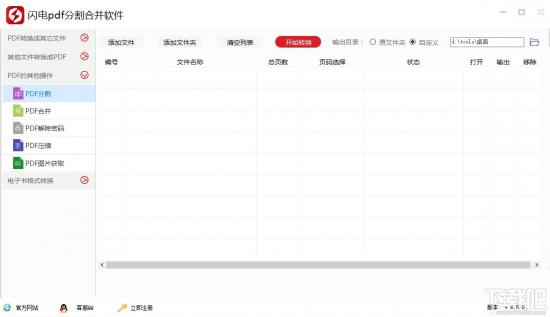
1.首先第一步我们打开软件之后,在软件界面中找到想要使用的PDF合并功能,选中之后点击添加文件按钮。
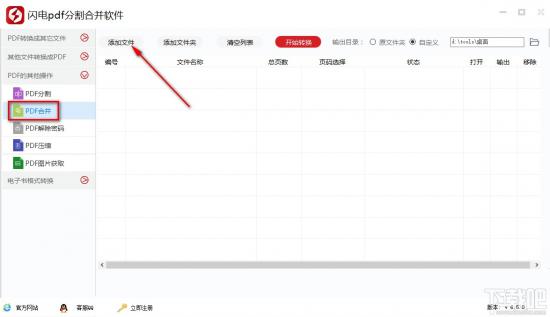
2.点击这个添加文件按钮之后,下一步打开一个选择文件的界面,我们在界面中选中目标文件之后,点击右下角的打开按钮。
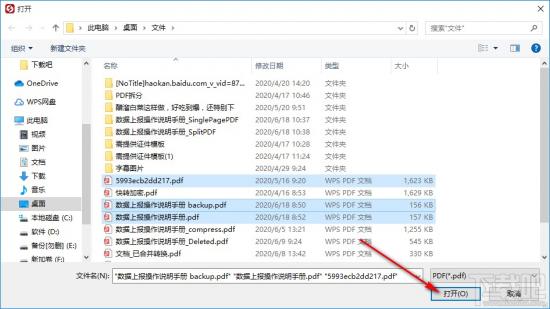
3.点击打开按钮之后,我们在主界面右上角点击自定义选项,然后在出现的窗口中选择文件的输出保存路径,选择之后点击确定按钮。
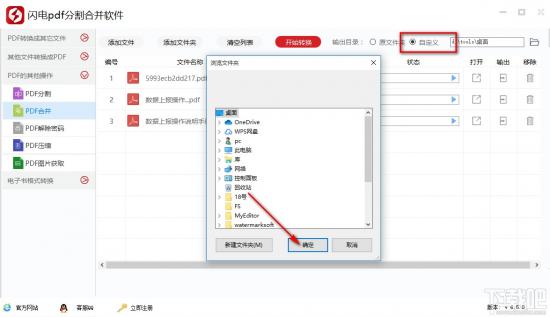
4.点击确定按钮之后我们就设置好文件的输出储存路径了,然后点击界面上方的这个开始转换按钮就可以开始合并文件的操作了。
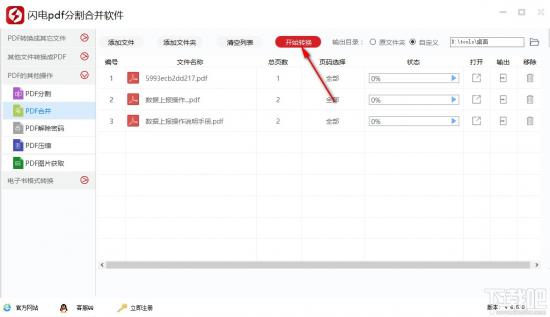
5.开始合并文件的操作之后,等到合并完成,我们在界面中可以看到转换的状态为100%,并且在输出路径中也能看到合并输出的PDF文件。
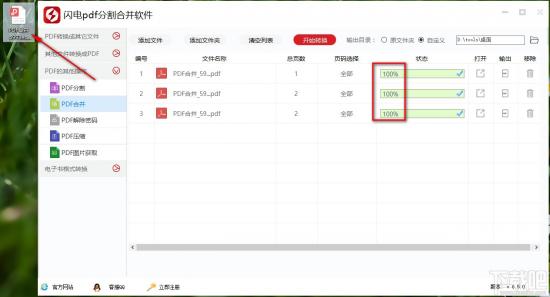
6.另外我们还可以点击右边输出选项下方的图标,打开输出文件所在的文件夹,查看文件输出储存的位置。
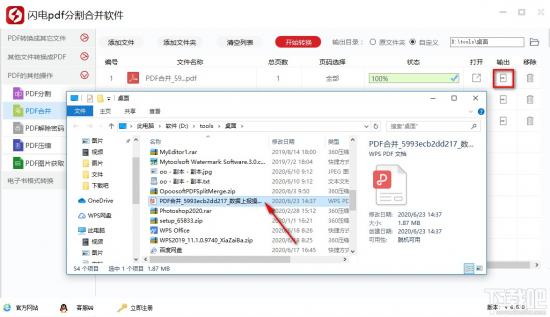
以上就是小编今天跟大家分享的使用闪电PDF分割合并软件这款软件来分割PDF文件的具体操作方法,有需要的朋友不妨试一试这个方法,希望能够对大家有所帮助。
原文链接:https://000nw.com/10380.html
=========================================
https://000nw.com/ 为 “电脑技术吧” 唯一官方服务平台,请勿相信其他任何渠道。
系统教程 2023-07-23
电脑技术 2023-07-23
应用技巧 2023-07-23
系统教程 2023-07-23
系统教程 2023-07-23
软件办公 2023-07-11
软件办公 2023-07-11
软件办公 2023-07-12
软件办公 2023-07-12
软件办公 2023-07-12
扫码二维码
获取最新动态
